MP3
- 1. Anderes Format zu MP3 konvertieren+
-
- 1.1 WAV zu MP3
- 1.2 MP4 zu MP3
- 1.3 Youtube Playlist zu MP3
- 1.5 MOV zu MP3 auf Mac
- 1.6 QuickTime zu MP3
- 1.7 M4P zu MP3
- 1.8 MIDI zu MP3
- 1.9 Spotify Playlist zu MP3
- 1.11 MKV zu MP3
- 1.12 Facebook Video zu MP3
- 1.13 M4R zu MP3
- 1.14 AVI zu MP3
- 1.15 Voice zu MP3
- 1.16 Free MP4 zu MP3 Konverter
- 1.17 Opus zu MP3
- 1.18 WMA zu MP3 auf Mac
- 1.20 DTS zu MP3
- 1.21 VOB in MP3
- 1.22 M4A zu MP3 auf Mac
- 1.23 DVD zu MP3
- 1.24 WMA zu MP3
- 1.25 M4A zu MP3
- 1.26 FLAC zu MP3 mit VLC
- 2. MP3 zu anderem Format konvertieren+
- 3. MP3 Tools & Tipps+
-
- 3.1 MP3 Konverter
- 3.2 MP3 Player
- 3.3 MP3 auf YouTube Hochladen
- 3.4 Vocals von MP3 Entfernen
- 3.5 Audacity zu MP3 Exportieren
- 3.6 MP3 in Windows Media Player
- 3.7 iTunes zu MP3 konvertieren
- 3.8 Kostenloser Youtube zu MP3 Converter
- 3.9 Online Video zu MP3 Converter
- 3.10 Top MP3 zu Text Converter
- 3.11 MP3 zu AVI konvertieren
- 3.13 AAC zu MP3 in iTunes
- 3.14 MP4 zu MP3 in iTunes
- 3.15 Youtube MP3 Downloader für iPhone
- 3.16 Top 5 MP3 Cutter
- 4. Andere Audio-Formate+
- Laden Sie UniConverter herunter, um Videos zu konvertieren:
11 Top bewertete Alternativen zum Sidify Music Converter
Von Lukas Schneider • 2025-10-23 19:06:33 • Bewährte Lösungen
Um Ihre Spotify-Musik offline verfügbar zu machen, ist Sidify eine beliebte Software, die das Konvertieren der Spotify-Songs sowie der Wiedergabeliste in beliebte Audioformate wie MP3, AAC, WAV und FLAC erleichtert. Die kostenlose Version des Sidify Music Converters kommt mit eingeschränkten Funktionen und unterstützt nur die Windows-Systeme und aufgrund dieser Nachteile, bevorzugen eine Menge Leute die Sidify Alternativen. Wenn Sie also mehr über den Sidify Music Converter Free wissen wollen oder eine Sidify Spotify Music Converter Alternative suchen, sind Sie hier richtig.
- Teil 1. Sidify Review: Warum braucht man Alternativen zum Sidify Music Converter?
- Teil 2. Beste Sidify Music Converter Alternativen, um Musik umzuwandeln
- Teil 3. Schnellübersicht über 10 Alternativen zum Sidify Music Converter
Teil 1. Sidify Review: Warum braucht man Alternativen zum Sidify Music Converter?
Wie bereits erwähnt, ist Sidify ein Musikconverter, der die Konvertierung von Songs und Wiedergabelisten von Spotify in MP3 und andere gängige Formate für die Offline-Wiedergabe auf verschiedenen Playern und Geräten ermöglicht. Eine Stapel-Konvertierung wird unterstützt und die Dateien werden nach Album und Interpret sortiert. Es gibt zwei Versionen des Programms, Free und Pro. Sidify Free ist nur für Windows verfügbar und behält teilweise ID3-Tags. Außerdem wird die ursprüngliche Audioqualität nicht beibehalten und es gibt keine Option zum Brennen der Musik auf eine CD.
Wenn Sie also Musik von mehreren Streaming-Seiten zusammen mit zusätzlichen Funktionen extrahieren möchten, müssen Sidify-Alternativen in Betracht gezogen werden.
Teil 2. Beste Sidify Music Converter Alternativen zum Aufnehmen und Konvertieren von Spotify-Musik
Wenn Sie ein leidenschaftlicher Musikliebhaber sind und Musik- und Audiodateien von verschiedenen Seiten in bester Qualität erhalten möchten, ist der Wondershare UniConverter (ursprünglich Wondershare Video Converter Ultimate) genau das richtige Tool für Sie. Dies ist eine ausgezeichnete Software, die sowohl Videos als auch Audio von über 10.000 Webseiten, einschließlich YouTube, Hulu, etc., in eine Vielzahl von Formaten konvertieren kann. Sie können direkt das Format und die Qualität auswählen, in die Ihre Musik konvertiert werden soll. Der gesamte Prozess ist schnell und problemlos. Zusätzlich können Sie die konvertierten Musikdateien sogar auf Ihr iPhone, Android und andere Geräte übertragen. Die Software ermöglicht es Ihnen auch, die Spotify-Musik aufzunehmen und dann in das gewünschte Format zu konvertieren. Der Wondershare UniConverter ist für Windows und Mac verfügbar. Weitere Funktionen der Software sind die Konvertierung in über 1.000 Formate, die Aufnahme, der integrierte Editor, das Brennen von DVDs, die Dateiübertragung und vieles mehr.
 Wondershare UniConverter (ursprünglich Wondershare Video Converter Ultimate)
Wondershare UniConverter (ursprünglich Wondershare Video Converter Ultimate)
Ihre komplette Video-Toolbox

- Konvertierung in über 1.000 Formate ohne Qualitätsverlust.
- Zum Bearbeiten, Übertragen, Aufnehmen und mehr geeignet.
- 30X schnellere Video-Konvertierungsgeschwindigkeit.
- Brennen und passen Sie Ihre DVD mit kostenlosen DVD-Menüvorlagen an.
- Verfügbar für Windows und Mac.
Schritte zur Aufnahme und Konvertierung von Spotify-Musik mit dem Wondershare UniConverter
Schritt 1 Wondershare Video Recorder starten.
Installieren und starten Sie den Wondershare UniConverter auf Ihrem Computer und gehen Sie auf die Registerkarte Bildschirm Recorder.

Schritt 2 Suchen Sie Ihre Spotify-Musik und bereiten Sie sich auf die Aufnahme vor.
Suchen Sie Ihre gewünschte Musik in der Spotify-App und öffnen Sie diejenige, die Sie aufnehmen möchten.
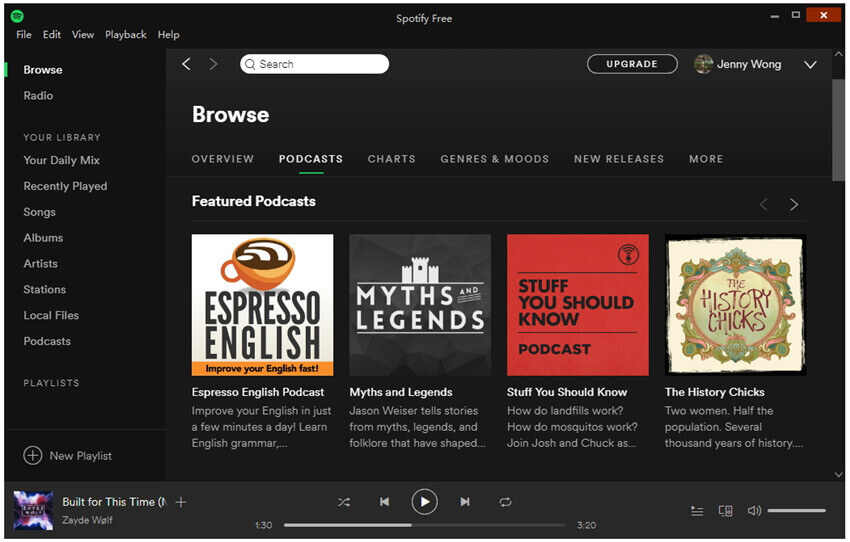
Schritt 3 Benutzerdefinierte Einstellungen, um Spotify in Ihrem bevorzugten Format und Qualität aufzunehmen.
Wechseln Sie zum Wondershare Screen Recorder und klicken Sie auf den Abwärtspfeil neben ![]() , wählen Sie Bildschirm Recorder, um Spotify als Video aufzunehmen oder Audio Recorder, um Spotify als MP3 oder WAV aufzunehmen.
, wählen Sie Bildschirm Recorder, um Spotify als Video aufzunehmen oder Audio Recorder, um Spotify als MP3 oder WAV aufzunehmen.
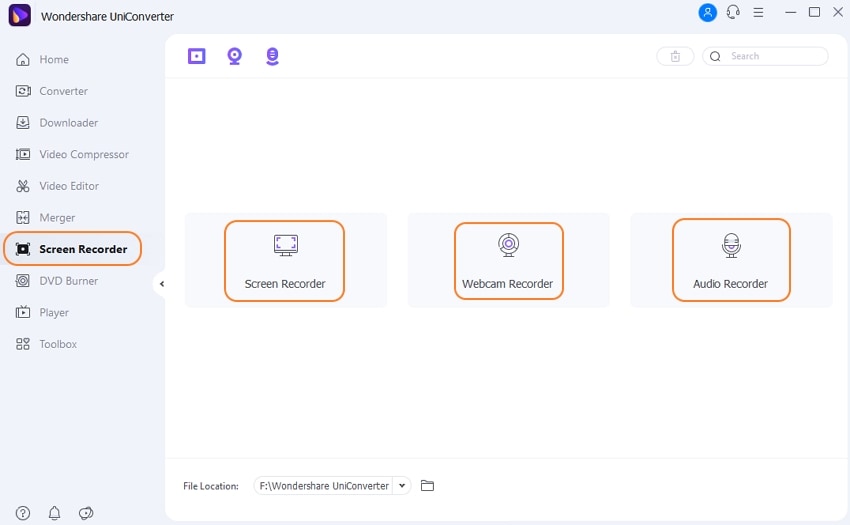
Option 1: Spotify auf Video aufnehmen.
Passen Sie im Popup-Fenster den Bildschirmbereich an, den Sie aufnehmen möchten und erweitern Sie das Zahnrad Symbol, um das Ausgabeformat und andere Einstellungen festzulegen.
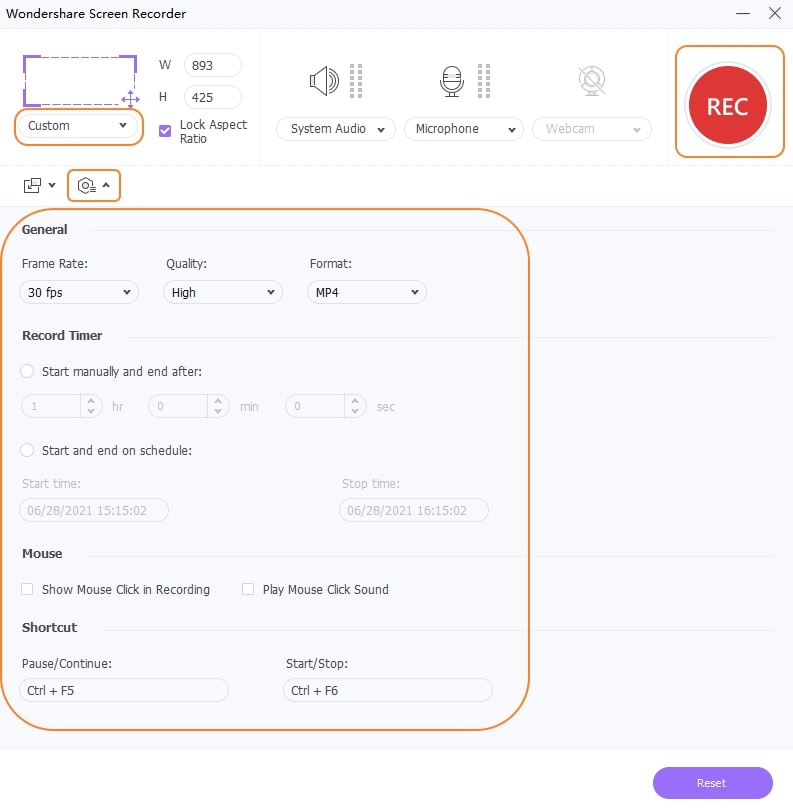
Option 2: Spotify als Audio aufnehmen.
Wählen Sie im Pop-up-Fenster den Lautsprecher, das Mikrofon und das Ausgabeformat (MP3 / WAV / M4A).
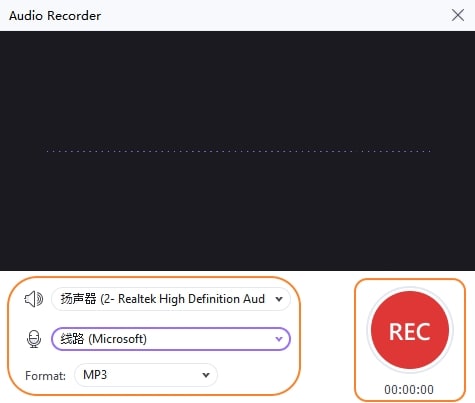
Klicken Sie nach allen Einstellungen auf Aufnahme, um die Aufnahme zu starten.
Schritt 3 Suchen Sie die aufgenommene Musikdatei.
Nach dem Stoppen des aufgezeichneten Vorgangs kann die Datei durch Klicken mit der rechten Maustaste und Auswahl der Dateispeicherort öffnen Option gefunden werden. Sie können auch auf die Schaltfläche Hinzufügen klicken, um die aufgenommene Datei an den Video Converter oder andere Registerkarten im UniConverter zu übertragen und dann die entsprechende Option wechseln, um auf andere Funktionen zuzugreifen, wie z.B. die Konvertierung des aufgenommenen Videos in andere Formate
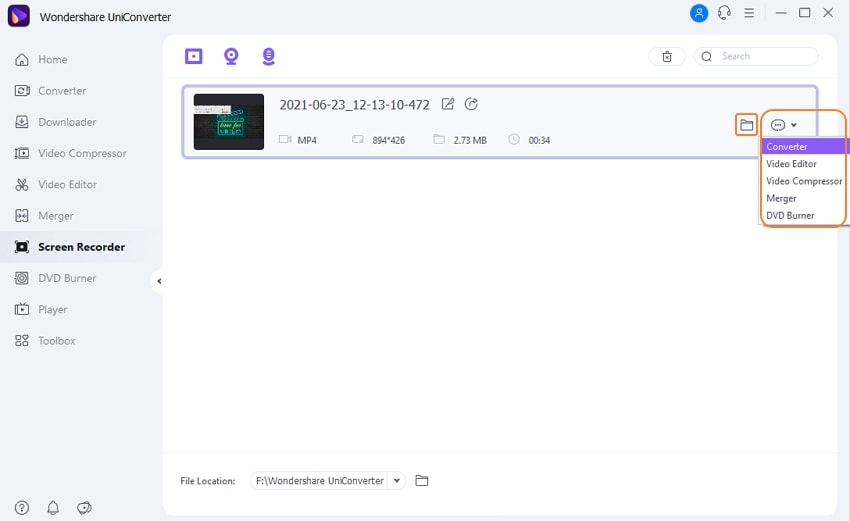
Teil 3. Schnellübersicht über 10 Alternativen zum Sidify Music Converter
Es gibt auch andere Musikkonvertierungsprogramme, die als Alternative zu Sidify funktionieren. Im Folgenden finden Sie eine Übersicht über die 10 beliebtesten.
1. TuneFab Spotify Music Converter
Dieses für Windows und Mac verfügbare Musikkonvertierungstool ermöglicht die Konvertierung von Spotify-Tracks, Alben, Wiedergabelisten, Podcasts, Radios und Hörbüchern in einfache Audioformate wie MP3, WAV und FLAC. Bei der Stapelkonvertierung werden die Dateien in hoher Qualität verarbeitet und ermöglichen die Einstellung von Musikparametern. Die Konvertierungsgeschwindigkeit ist schnell und die ursprünglichen Metadaten bleiben erhalten.
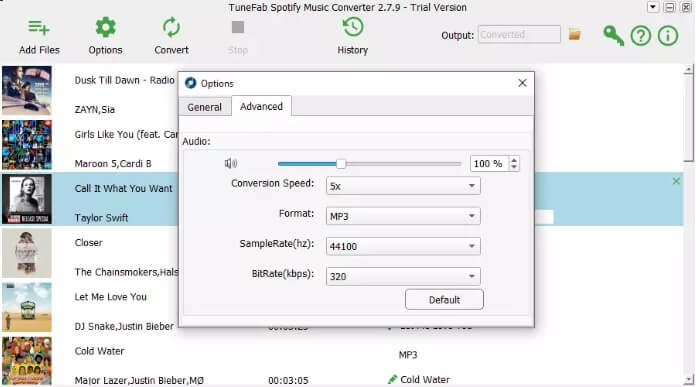
Vorteile:
- Einfache Oberfläche mit hochwertigen Audiodateien.
- Metadaten und ID3-Tags der Audiodateien bleiben erhalten.
- Anpassungsmöglichkeiten sind vorhanden.
Nachteile:
- Die kostenlose Version unterstützt nur die Konvertierung der ersten 3 Minuten eines jeden Songs.
- Die Konvertierung kann einige Zeit dauern.
2. Tuneskit Music Converter for Spotify
Zum Konvertieren von Spotify-Songs, -Alben, -Wiedergabelisten und -Interpreten in MP3, AAC und andere Audioformate in verlustfreier Qualität ist dies ein gutes Tool. Das Programm ist für Windows und Mac verfügbar und hilft auch bei der Organisation der Musikbibliothek nach Künstlern und Alben.
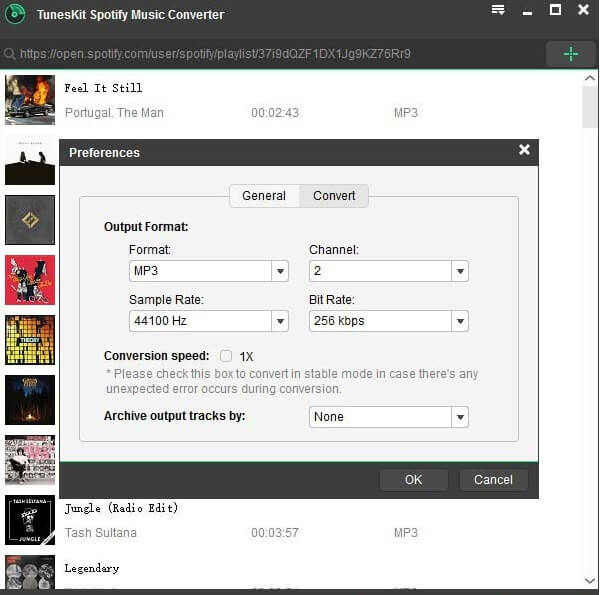
Vorteile:
- Unterstützt die Konvertierung von Spotify-Musik in einer Reihe von Formaten.
- Behält die Metadaten-Informationen bei.
- Einfach zu verwenden.
Nachteile:
- Die Struktur der Wiedergabeliste kann nicht beibehalten werden.
- Hoher Preis.
3. Ondesoft Spotify Converter
Die einfache Benutzeroberfläche der Software zusammen mit der Drag & Drop Funktion ermöglicht es Ihnen, Spotify Songs, -Alben und -Wiedergabelisten in die Formate FLAC, WAV, M4A und MP4 in verlustfreier Qualität zu konvertieren. Die Software ermöglicht die Konvertierung der Musik sowohl von den kostenlosen als auch von den Premium-Konten und entfernt auch das DRM. Die ID-Tags und Metadaten-Informationen bleiben erhalten und es besteht die Möglichkeit, die Dateien je nach Bedarf anzupassen.
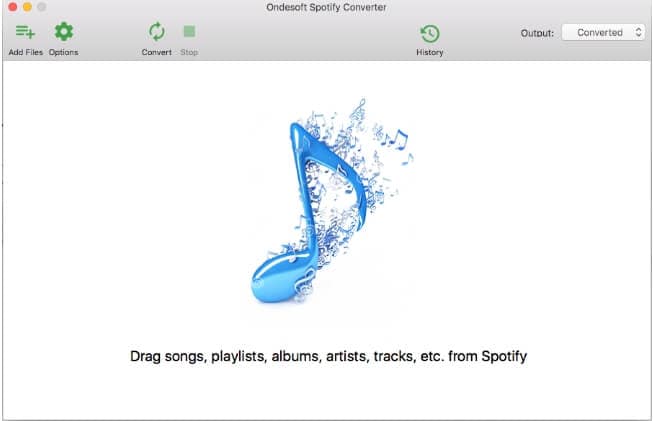
Vorteile:
- Benutzerfreundliche Oberfläche mit der Möglichkeit, mehrere Songs gleichzeitig zu konvertieren.
- Die ursprünglichen Metadaten und ID3-Tags bleiben erhalten.
Nachteile:
- Während des Konvertierungsvorgangs wird Spotify verwendet.
- Keine zusätzlichen Funktionen.
4. Audfree Spotify Music Converter
Dies ist eine weitere weit verbreitete Software, die für Windows und Mac verfügbar ist und das Konvertieren von Spotify-Musik in gängige Audioformate wie MP3, FLAC, WAV und AAC erleichtert. Die konvertierte Musik kann auf einer Vielzahl von Musikplayern und Geräten wiedergegeben werden. Die Konvertierungsgeschwindigkeit ist schnell und es gibt eine Option zur Anpassung und Organisation der Musikbibliothek.
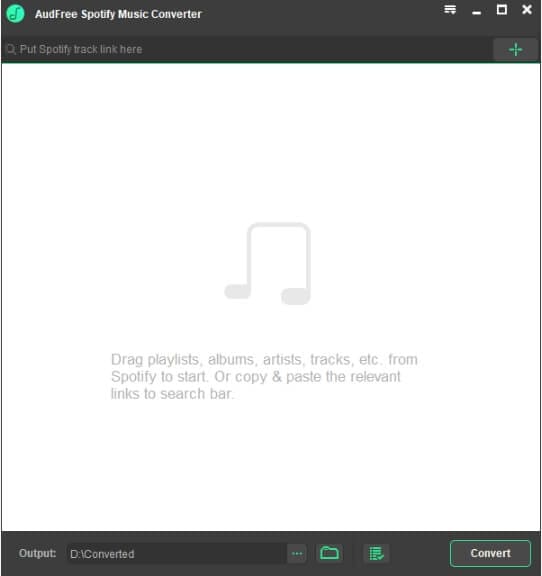
Vorteile:
- Musik wird von Spotify im MP3-, WAV-, FLAC- und AAC-Format konvertiert.
- ID3 Tags beibehalten.
- Option zum Anpassen und Verwalten der Musikbibliothek.
Nachteile:
- Die kostenlose Version kommt mit Werbung.
- Die Testversion erlaubt eine zeitlich begrenzte Konvertierung.
5. Cinch Audio Recorder
Diese Windows- und Mac-basierte Software ermöglicht die Aufnahme von Musik von Online-Streaming-Seiten, einschließlich Spotify, Amazon Prime Music und anderen. Die Dateien werden im MP3- und verlustfreien WAV-Format gespeichert. Die Software verfügt über einen automatischen ID3-Tagger zur Erfassung von Interpret, Titel und Album. Sie können den Ton sogar während der Aufnahme stummschalten.
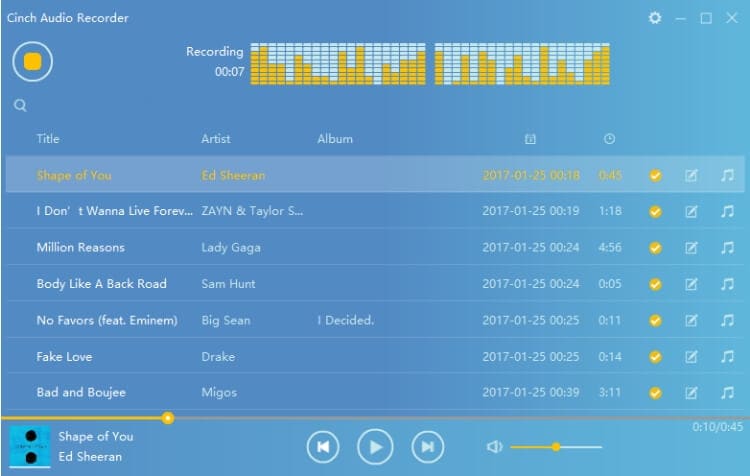
Vorteile:
- Option zum Erfassen von ID3-Tags.
- Option zum Stummschalten des Tons während der Aufnahme.
- Musikdateien können bearbeitet und als Klingelton gespeichert werden.
Nachteile:
- Nach dem Stoppen der Aufnahmetaste wird die aufgenommene Datei mit einem Abstand von 10-15 Sekunden angezeigt.
- Während der Aufnahme werden auch andere Geräusche aufgezeichnet, sofern Sie die Apps nicht schließen.
6. AppleMacSoft DRM Converter
URL: https://www.applemacsoft.com/spotify-converter-mac/
Unabhängig davon, ob Sie das kostenlose oder das Premium-Abonnement von Spotify nutzen, können Sie mit dieser Software die Musik im MP3-, WAV-, M4A- und FLAC-Format auf Ihrem Windows und Mac konvertieren. Nicht nur Titel, sondern auch Alben, Interpreten, sowie eine Wiedergabeliste und das auch unter Beibehaltung der ID3-Tags. Die Software ist werbefrei und ermöglicht die einfache Konvertierung von Musik in verlustfreier Qualität.
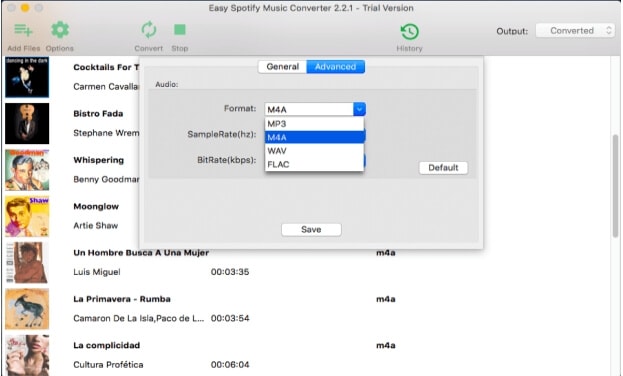
Vorteile:
- Musik konvertiert von Spotify in gängige Audioformate in verlustfreier Qualität.
- ID3 Tags beibehalten.
- Kostenlose und Premium Spotify-Abonnement wird unterstützt.
- Unterstützt das Entfernen des DRM-Schutzes.
Nachteile:
- Die kostenlose Testversion bietet nur begrenzte Möglichkeiten.
7. TunePat Spotify Converter
Einfach und schnell zu bedienen, wie andere Softwares in der Liste, ermöglicht TunePat die Aufnahme und Konvertierung von Spotify-Musik im MP3-, AAC-, WAV- und FLAC-Format. Die Dateien werden in verlustfreier Qualität konvertiert, ohne dass Sie einen Spotify-Client installieren müssen. Die fortschrittliche ID3-Tag-Identifikationstechnologie der Software bewahrt alle ID3-Tags Ihrer Musikdateien.
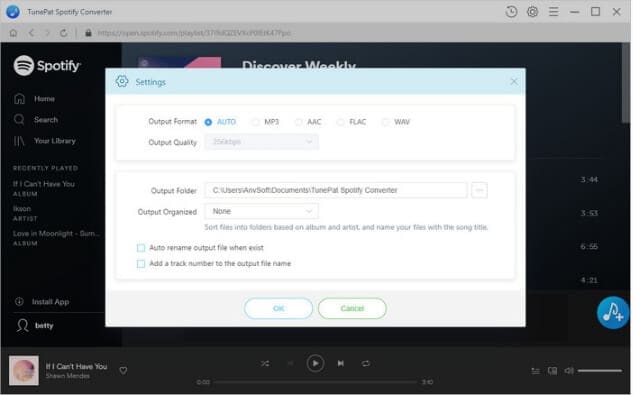
Vorteile:
- Einfache Benutzeroberfläche mit Musikkonvertierung in schneller Geschwindigkeit.
- Es ist nicht erforderlich, die Spotify-App zu installieren.
- Die ID3-Tags bleiben erhalten.
Nachteile:
- Die Audioqualität von nur bis zu 256kbps wird unterstützt.
8. NoteBurner Spotify Music Converter
Diese einfache und praktische Software für Windows und Mac ermöglicht die Konvertierung von Spotify-Musik, -Wiedergabelisten, -Podcasts und -Radios in gängige Audioformate wie MP3, AAC und andere für die Offline-Wiedergabe auf herkömmlichen Musikplayern und Geräten. Mit der Software können Sie bei Bedarf sogar die Metadaten-Informationen bearbeiten und zu den weiteren Funktionen gehören Musikkonvertierung, CD-Brennen und mehr.
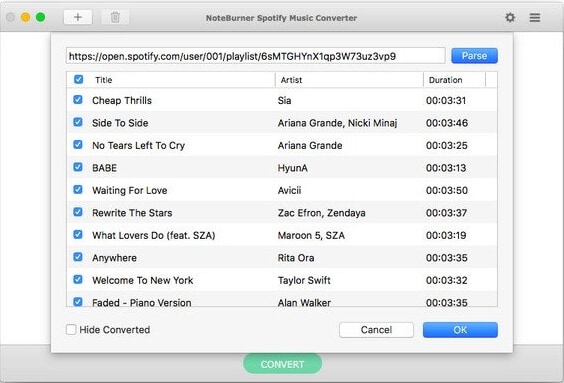
Vorteile:
- Unterstützt die Umwandlung von Spotify-Musik in MP3, WAV, AAC und FLAC.
- Option zum Brennen von CDs.
- Verfügt über zusätzliche Funktionen wie Metadatenbearbeitung und Audiokonvertierung.
Nachteile:
- Die Konvertierungsgeschwindigkeit ist nicht sehr hoch.
9. DRmare Spotify Music Converter
Mit der Software können Sie Spotify-Musikdateien für die Offline-Wiedergabe auf einer Reihe von Geräten konvertieren. Songs, Playlisten, Alben, Podcasts und Hörbücher können in gängige Audioformate in verlustfreier Qualität konvertiert werden. Audioparameter wie Kanal, Bitrate und andere können nach Bedarf eingestellt werden.
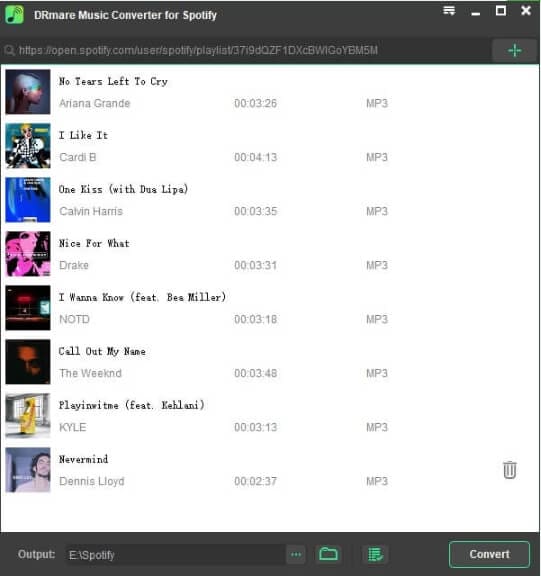
Vorteile:
- Unterstützt die Konvertierung von Spotify-Musik im MP3-, M4A-, WAV-, AAC-, FLAC- und M4B-Format.
- Option zum Bearbeiten der Audioparameter.
Nachteile:
- Kein eingebauter Musik-Player.
- Die Software ist teuer.
10. Ukeysoft Spotify Music Converter
Um Ihre Spotify-Musik kostenlos in MP3-, AAC- und andere Formate zu konvertieren, ist dies eines der besten Tools, die Sie verwenden können. Das Programm entfernt DRM und die ID3-Tags Ihrer Dateien bleiben erhalten. Sie können die Musik mit dem Tool anpassen und sie auch direkt auf eine CD brennen.
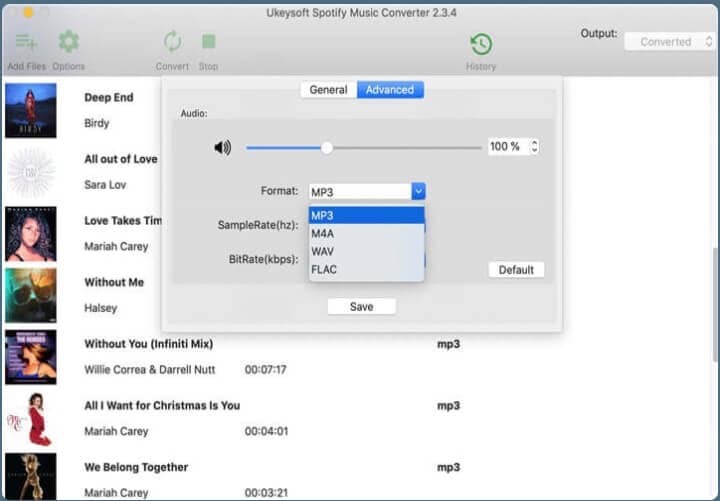
Vorteile:
- Spotify-Musik in die Formate MP3, AAC, FLAC, M4A und WAV konvertieren.
- Stapel-Konvertierung wird unterstützt.
- Option zum direkten Brennen von Spotify-Musik auf CD.
Nachteile:
- Die Konvertierungsgeschwindigkeit ist im Vergleich zu anderen Programmen langsam.
Wenn Sie also nach weiteren Optionen neben dem Sidify Music Converter für Spotify suchen, ist die obige Liste der besten Alternativen vollständig.


Lukas Schneider
staff Editor